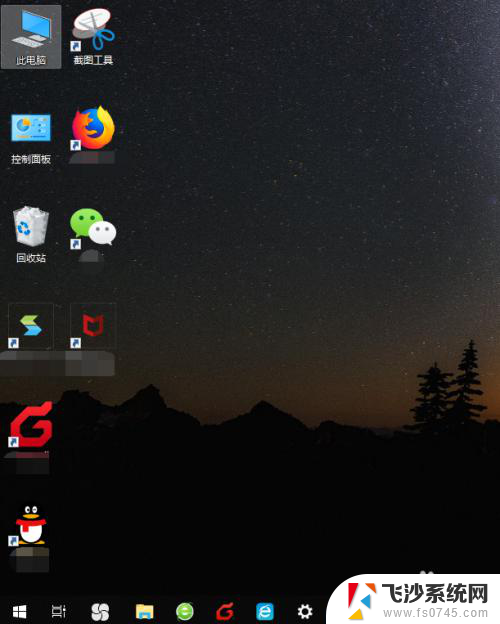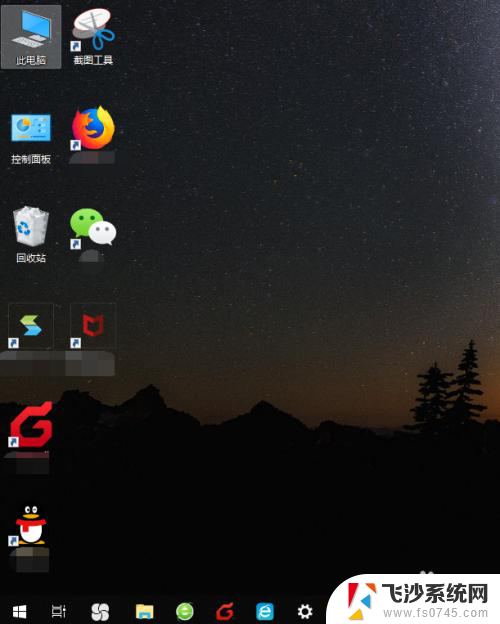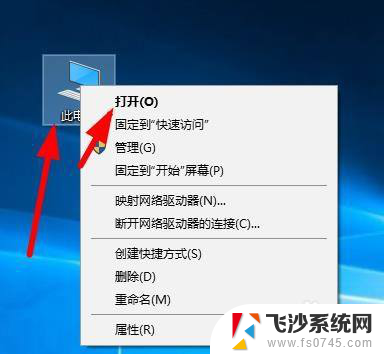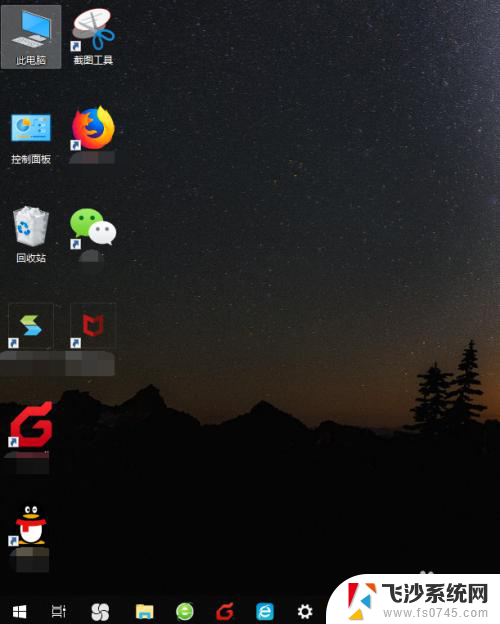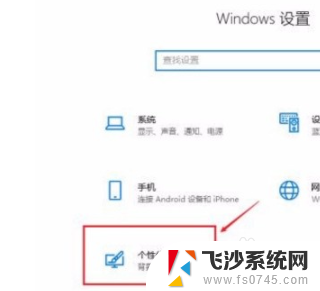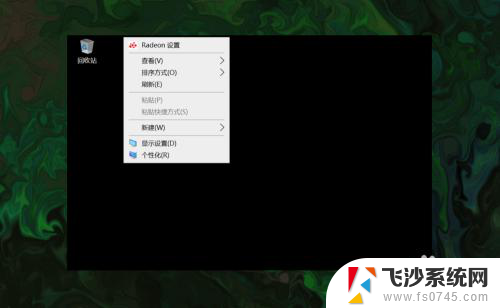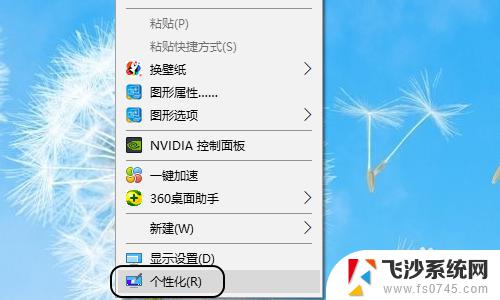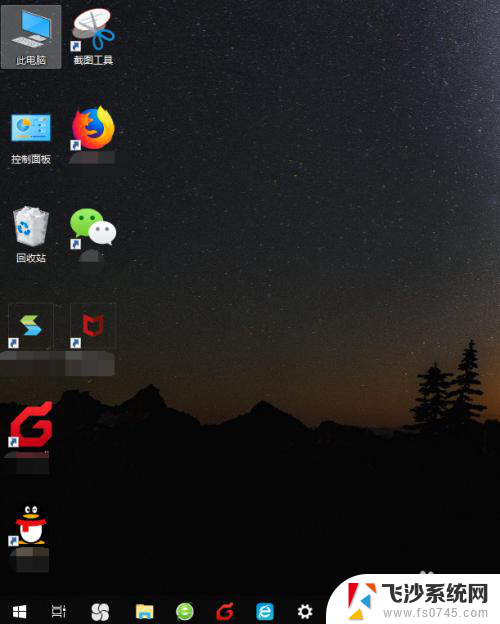电脑桌面突然乱了怎么恢复 如何恢复电脑win10系统桌面图标
更新时间:2023-09-12 16:56:34作者:xtang
电脑桌面突然乱了怎么恢复,当我们使用电脑的过程中,有时候会遇到桌面突然乱了的情况,这让我们感到困扰,不知道该如何恢复原来的电脑桌面图标。特别是在使用Windows 10操作系统的情况下,很多人可能会感到头疼。恢复电脑Win10系统桌面图标并不是一件复杂的事情。只需要按照一些简单的步骤,我们就可以轻松地将桌面恢复到原来的样子。接下来我将为大家详细介绍恢复电脑Win10系统桌面图标的方法。
方法如下:
1.鼠标右击桌面,在右键菜单中选择个性化选项。
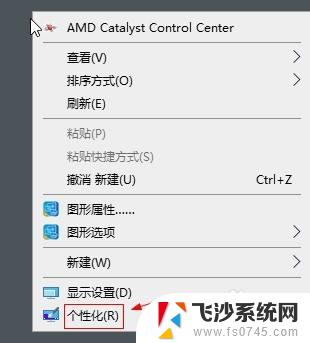
2.选择主题选项。

3.找到相关设置栏目。

4.点击桌面图标设置选项。

5.选择要还原的图标,点击还原默认值按钮。
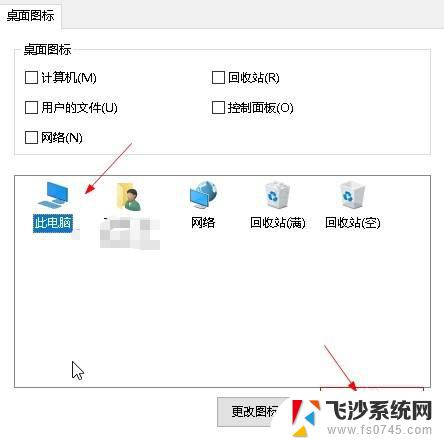
以上是电脑桌面突然乱了如何恢复的全部内容,对于不确定的用户,可以参考小编的步骤进行操作,希望这对您有所帮助。